Acerca de clonar un repositorio
Puedes clonar un repositorio de tu instancia de GitHub Enterprise Server en el equipo local para que sea más fácil corregir conflictos de combinación, agregar o quitar archivos e insertar confirmaciones más grandes. Al clonar un repositorio, se copia el repositorio de tu instancia de GitHub Enterprise Server en la máquina local.
Puedes clonar un repositorio desde tu instancia de GitHub Enterprise Server a tu equipo local para que sea más fácil corregir conflictos de combinación, agregar o quitar archivos e insertar comentarios más grandes. Cuando clonas un repositorio, copias el repositorio de tu instancia de GitHub Enterprise Server en tu máquina local.
Puedes clonar un repositorio desde tu instancia de GitHub Enterprise Server a tu equipo local para que sea más fácil corregir conflictos de combinación, agregar o quitar archivos e insertar comentarios más grandes. Cuando clonas un repositorio, copias el repositorio de tu instancia de GitHub Enterprise Server en tu máquina local.
Clonar un repositorio extrae una copia integral de todos los datos del repositorio que tu instancia de GitHub Enterprise Server tiene en ese momento, incluidas todas las versiones de cada archivo y carpeta del proyecto. Puedes insertar los cambios en el repositorio remoto en tu instancia de GitHub Enterprise Server o extraer los cambios de otras personas desde tu instancia de GitHub Enterprise Server. Para más información, consulta "Utilizar GitHub".
Puedes clonar tu repositorio existente o clonar el repositorio existente de alguien más para contribuir con un proyecto.
Clonar un repositorio
-
En tu instancia de GitHub Enterprise Server, navega a la página principal del repositorio.
-
Encima de la lista de archivos, haz clic en Código.
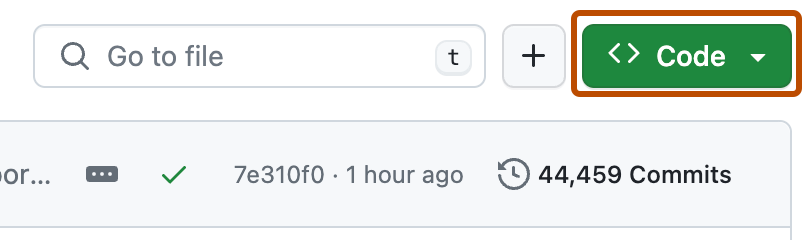
-
Copia la dirección URL del repositorio.
-
Para clonar el repositorio con HTTPS, en "HTTPS", haz clic en .
-
Para clonar el repositorio mediante una clave SSH, incluido un certificado emitido por la entidad de certificación SSH de la organización, haz clic en SSH y luego en .
-
Para clonar un repositorio mediante GitHub CLI, haz clic en GitHub CLI y, después, en .

-
-
Abra TerminalTerminalGit Bash.
-
Cambia el directorio de trabajo actual a la ubicación en donde quieres clonar el directorio.
-
Escriba
git cloney pegue la dirección URL que ha copiado antes.git clone https://HOSTNAME/YOUR-USERNAME/YOUR-REPOSITORY -
Presione Entrar para crear el clon local.
$ git clone https://HOSTNAME/YOUR-USERNAME/YOUR-REPOSITORY > Cloning into `Spoon-Knife`... > remote: Counting objects: 10, done. > remote: Compressing objects: 100% (8/8), done. > remove: Total 10 (delta 1), reused 10 (delta 1) > Unpacking objects: 100% (10/10), done.
Para más información sobre GitHub CLI, consulta "Acerca del CLI de GitHub".
Para clonar un repositorio localmente, use el subcomando repo clone. Reemplace el parámetro repository con el nombre del repositorio. Por ejemplo, octo-org/octo-repo, monalisa/octo-repo o octo-repo. Si se omite la parte OWNER/ del argumento de repositorio OWNER/REPO, el valor predeterminado es el nombre del usuario que realiza la autenticación.
gh repo clone REPOSITORY
También puedes utilizar la URL de GitHub para clonar el repositorio.
gh repo clone https://github.com/PATH-TO/REPOSITORY
-
En tu instancia de GitHub Enterprise Server, navega a la página principal del repositorio.
-
Encima de la lista de archivos, haz clic en Código.
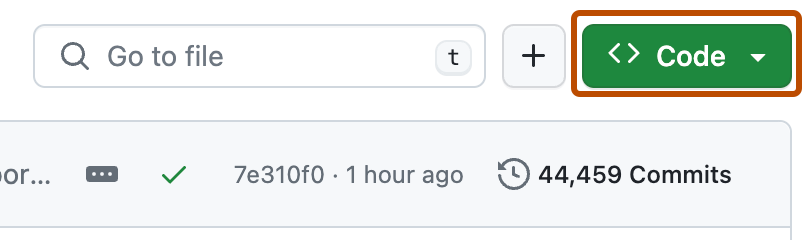
-
Para clonar y abrir el repositorio con GitHub Desktop, haz clic en Abrir con GitHub Desktop .
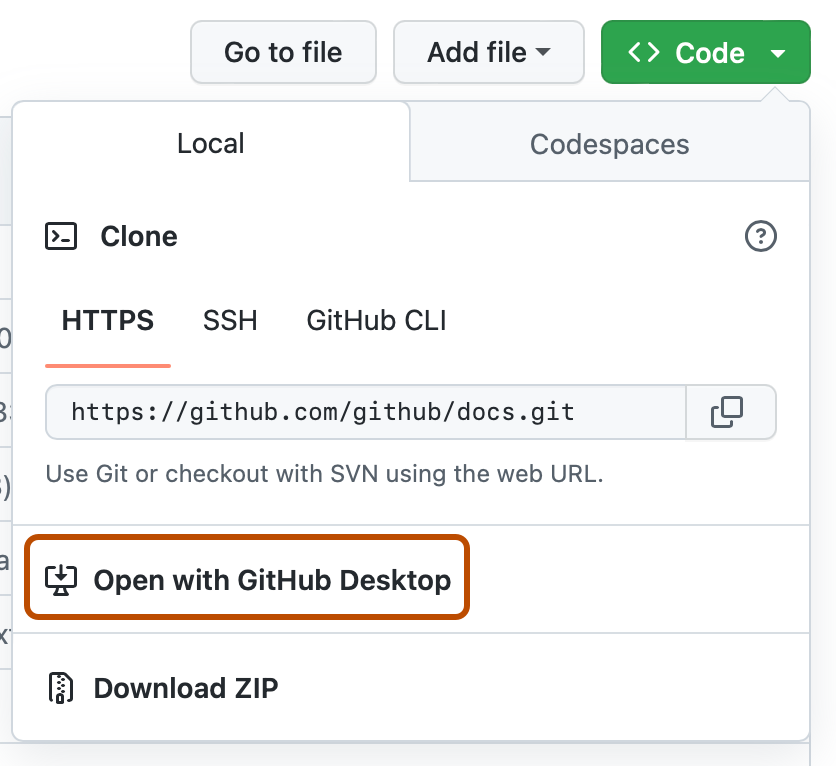
-
Sigue las indicaciones en GitHub Desktop para completar la clonación.
Para obtener más información, vea «Cómo clonar un repositorio desde GitHub hasta GitHub Desktop».
Clonar un repositorio vacío
Un repositorio vacío no contiene archivos. Habitualmente se hace si no inicias el repositorio con un README antes de crearlo.
-
En tu instancia de GitHub Enterprise Server, navega a la página principal del repositorio.
-
Para clonar el repositorio mediante la línea de comandos con HTTPS, en "Configuración rápida", haz clic en . Para clonar el repositorio mediante una clave SSH, incluido un certificado emitido por la entidad de certificación SSH de la organización, haz clic en SSH y luego en .
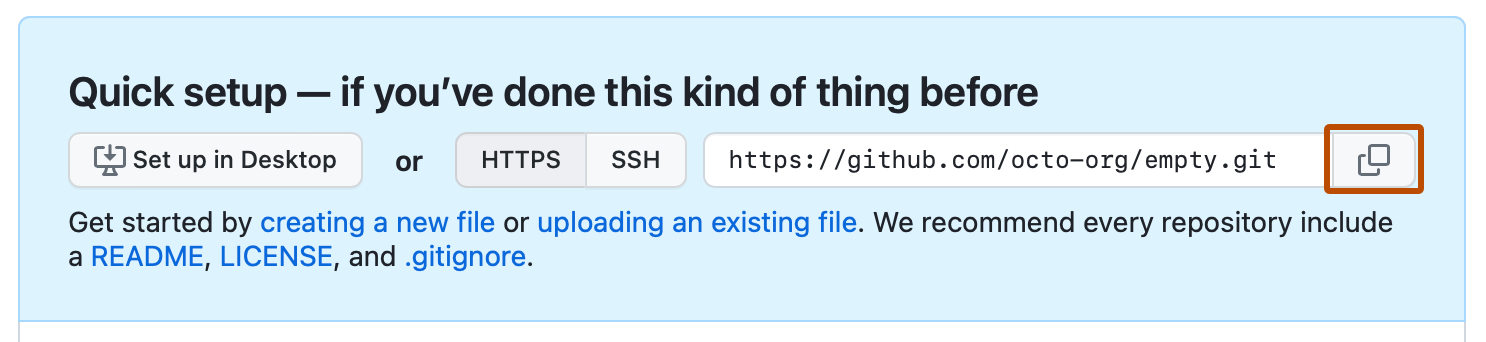
Como alternativa, para clonar el repositorio en el escritorio, haz clic en Configurar en el Escritorio y siga las indicaciones para completar la clonación.
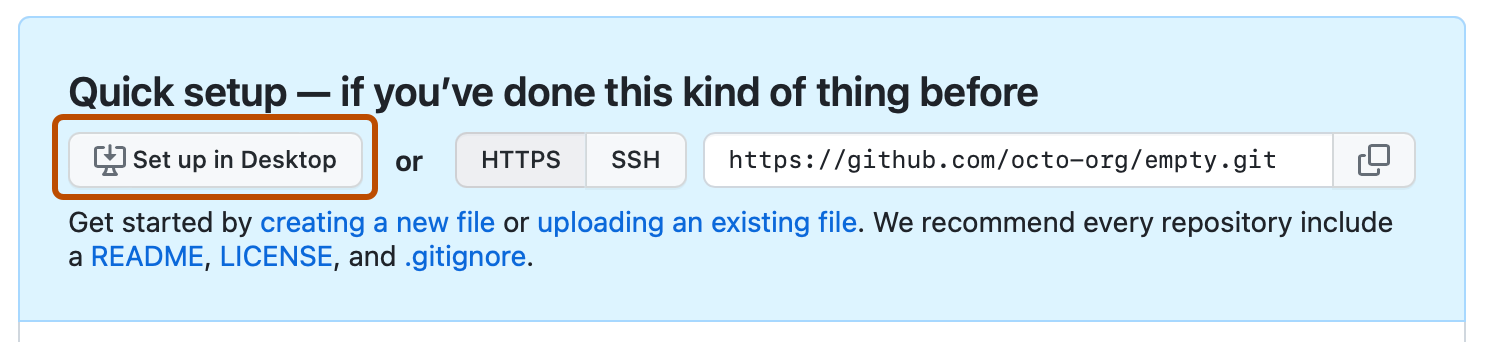
-
Abra TerminalTerminalGit Bash.
-
Cambia el directorio de trabajo actual a la ubicación en donde quieres clonar el directorio.
-
Escriba
git cloney pegue la dirección URL que ha copiado antes.git clone https://HOSTNAME/YOUR-USERNAME/YOUR-REPOSITORY -
Presione Entrar para crear el clon local.
$ git clone https://HOSTNAME/YOUR-USERNAME/YOUR-REPOSITORY > Cloning into `Spoon-Knife`... > remote: Counting objects: 10, done. > remote: Compressing objects: 100% (8/8), done. > remove: Total 10 (delta 1), reused 10 (delta 1) > Unpacking objects: 100% (10/10), done.
Solucionar los errores de clonado
Cuando clonas un repositorio, es posible que puedas encontrar algunos errores.
Si no puedes clonar un repositorio, revisa que:
- Puedas conectarte utilizando HTTPS. Para obtener más información, vea «Solucionar los errores de clonado».
- Tienes permiso para acceder al repositorio que quieres clonar. Para obtener más información, vea «Solucionar los errores de clonado».
- La rama predeterminada que quieres clonar aún existe. Para obtener más información, vea «Solucionar los errores de clonado».